在重新啟動,然後選擇合適的設備錯誤可以被證明是相當多刺。當您打開PC時,這不允許您啟動操作系統。在Windows用戶中,此問題非常常見。不過不要擔心!我們有一些簡單的解決方案,可以幫助您克服此問題。
什麼是重新啟動並選擇適當的設備錯誤?
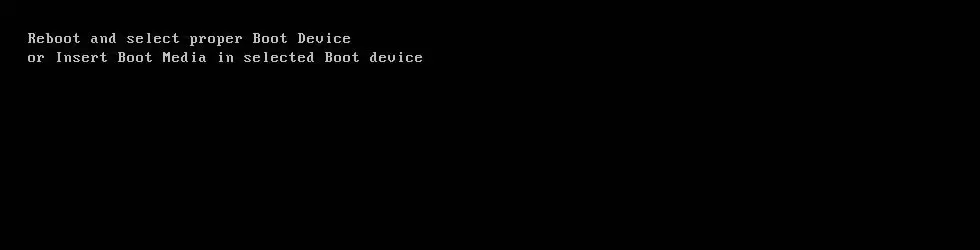
當計算機難以識別可引導設備時,會彈出此錯誤。在這種情況下,計算機死機並且鍵盤停止工作。即使重新啟動計算機後,您仍然會出現黑屏,並顯示錯誤消息。因此,固態驅動器(SSD)或硬盤驅動器(HDD)開始變得無響應。
錯誤原因
該錯誤是由於系統文件損壞,錯誤的啟動順序或硬盤故障引起的。操作系統驅動器與主板斷開連接,這可能是因為系統主存儲設備的電纜連接會隨著時間的流逝而鬆動。
如何修復重新啟動並選擇正確的啟動設備錯誤?
儘管此錯誤可能非常煩人,但在修復方面並不是一個艱鉅的任務。以下五種方法將提供有關如何克服此錯誤的見解。它們按受歡迎程度遞減的順序列出。
方法1:檢查啟動順序
如前所述,重新引導並選擇正確的設備錯誤的主要原因是引導順序不正確。這將導致計算機從可能尚未安裝操作系統的其他來源引導。要解決此問題,我們必須在啟動順序中將第一個選項設置為Hard Disk。
- 重啟你的電腦。
- 按下適當的鍵來輸入您的BIOS設置,取決於您的計算機製造商,這些鍵可以是F12,F2,ESC,F10或Delete鍵。
- 從BIOS設置程序的選項列表中選擇“引導”選項卡
- 檢查是否將硬盤驅動器或固態驅動器設置為啟動順序中的最高優先級。如果不是這種情況,則使用向上或向下箭頭鍵將硬盤設置在頂部。這意味著計算機將首先從計算機而不是其他任何源進行引導。
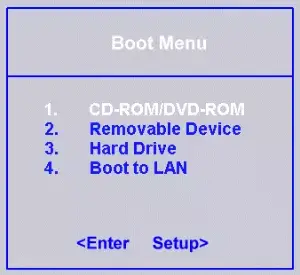
- 現在保存這些設置,退出BIOS設置並重新啟動計算機。
如果此方法不能解決您的錯誤,請嘗試下面列出的任何其他方法。
方法2:檢查啟動驅動器是否被BIOS識別
由於問題可能出在計算機的OS驅動器上,因此檢查驅動器的功能非常重要。我們可以通過輸入BIOS設置來完成此操作。
- 關閉然後重新啟動計算機
- 通過按F12,F2,ESC,F10或Delete鍵輸入BIOS設置。閱讀計算機的製造手冊以了解適當的密鑰,或者您可以從互聯網上找到確切的密鑰。
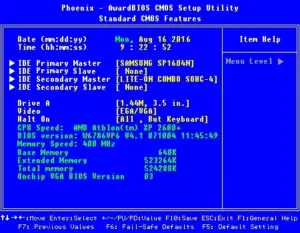
- 進入BIOS Setup Utility窗口後,轉到Main Settings或Standard CMOS Features,在其中可以找到BIOS檢測到的所有設備。
- 現在,檢查那裡是否列出了系統的固態驅動器(SSD)或硬盤驅動器(HDD)。
如果未在此處列出SSD或HDD,則表明它們未正確連接,或者電纜可能出現故障,或者主存儲設備可能已停止工作。為確保最佳運行,還可以更換計算機電源連接器。
方法3:顯示或啟用舊版啟動(僅適用於UEFI計算機)
每台裝有Windows 8或更高版本操作系統的計算機都具有UEFI。這已取代BIOS,並具有稱為“傳統啟動”的功能。
- 重啟你的電腦
- 要打開UEFI,請根據計算機製造商選擇適當的密鑰。這可能是F2,F8,F10或Del鍵。閱讀計算機的製造手冊以了解適當的密鑰,或者您可以從互聯網上找到確切的密鑰。
- 打開UEFI後,在設置的任何選項卡中找到“傳統啟動”選項。
- 如果啟用了“傳統啟動”選項,請禁用它。如果已禁用,請啟用它。根據您的計算機型號,可以在“安全性”選項卡>“舊版支持”中列出。
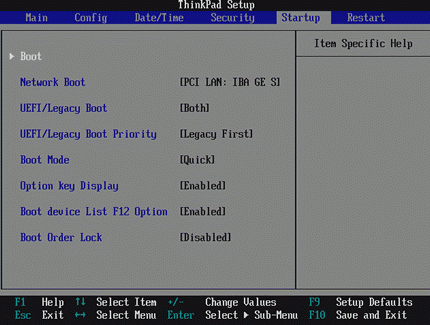
- 現在保存這些設置,退出UEFI設置並重新啟動計算機。
重新啟動時檢查錯誤是否仍然彈出。如果是這樣,請不要擔心。我們為您提供了兩種其他方法。
方法4:使用diskpart
如果其主硬盤驅動器分區不再配置為活動分區,則也可能發生重新引導並選擇正確的設備錯誤。在這種情況下,請將主硬盤分區設置為活動分區。
- 將Windows安裝磁盤或恢復媒體插入計算機
- 重新啟動計算機並從媒體啟動
- 進入系統恢復選項(對於Vista或7系統)或疑難解答(對於Windows 8和8.1)後,單擊命令提示符。
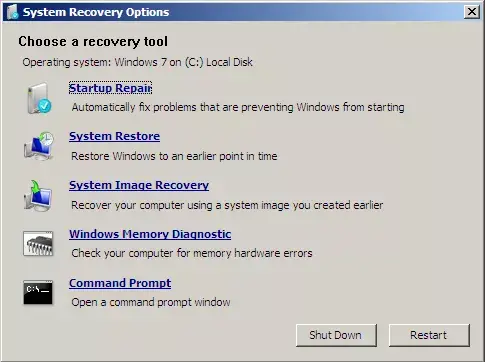
- 在命令提示符內,鍵入沒有引號的diskpart,然後按Enter鍵
- 輸入選擇列表0,然後按Enter。0是Windows所在磁盤的編號。有關計算機上可用磁盤的完整列表,請鍵入list disk。
- 現在鍵入列表分區,然後按Enter。在此類型之後,選擇分區1,其中1是您的主磁盤位置。輸入active,然後按Enter。
- 重啟你的電腦
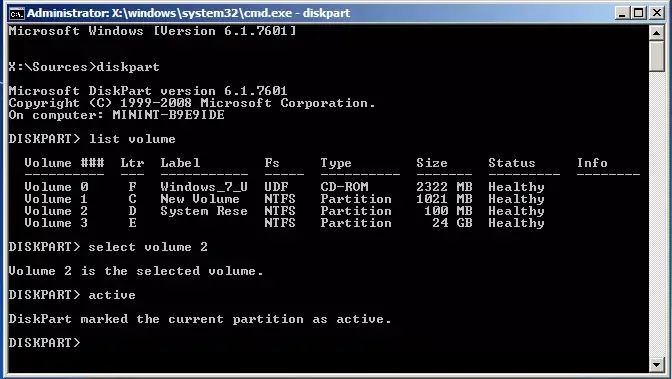
這會將您的主活動分區設置為一個。
方法5:更換CMOS電池
CMOS電池是位於主板中心的小型圓形電池。CMOS電池將小的錯誤和問題(例如“重新啟動並選擇適當的啟動設備”錯誤)存儲在其內存中,給用戶帶來各種困難。如果此單元損壞或發生故障,將導致各種問題,包括“重新啟動”和“選擇正確的啟動設備”錯誤。 在這種情況下,您必須打開計算機裝備(機箱),訪問主板並卸下CMOS電池。然後按住電源按鈕至少10秒鐘,以消除殘留電荷,並用新的CMOS電池更換。
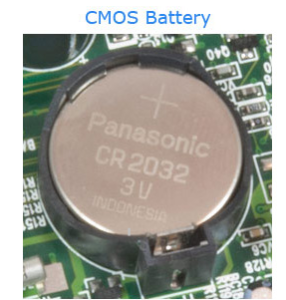
結論
解決此問題後,建議您清理Windows註冊表。這將確保沒有可能導致錯誤返回的損壞或損壞的文件。重新啟動並選擇適當的啟動設備錯誤是一個很麻煩的錯誤,但其修復很容易。希望上述步驟可以幫助您解決問題。


![Windows版本怎麼看 [非常簡單]](https://infoacetech.net/wp-content/uploads/2023/06/Windows版本怎麼看-180x100.jpg)

